Chromebookを使ってみたいけど、ブログ運営に使えるか気になる
Chromebookを使うメリットは?
こんな疑問に答えます。

僕はこれまでMacbookPro、windowsも使ってきました。
けれど今はメインをChromebookにして快適にブログ運営をしています。
【初心者でも安心】たった10分で出来るWordPressブログの始め方
![]()
Chrombookとは?
まずはじめに、Chromebookとはなんなのか?ということを少しだけ。
簡単に言うと、googleが作ったOS(オペレーティングシステム)であるChromeOSを搭載したパソコンです。
さらに言うと「インターネットブラウザのGoogle Chromeを使うことに特化したパソコン」と考えていいと思います。
Chromebookのメリットとデメリット
クロムブックのメリット
起動が速い
個人的にChromebookの一番のメリットはこれだと思っています。電源を入れてから、もしくはスリープ状態から復帰してから数秒で使い始めることができます。
WindowsやMacだと、早くても1〜2分、古い機種を使っている場合は数分待たないとパソコンを使うことができないなんてこともありました。Chromebookだと「使いたい」と思った瞬間に立ち上がるので、ストレスなく作業を始めることができます。
低価格帯のマシンでもサクサク動く
Chromebookの大きな特徴として「低価格」があります。安いものだと新品で2〜3万円から購入することができます。

安い機種は性能も低んじゃない?
と心配する人も多いと思います。
けど、そんな心配は無用です。
実際僕が今使っているクロムブックは、新品で3万円ぐらいでした。それでも、起動は数秒、サクサク動いてストレスなく使うことができています。
メモリやHDD容量、CPUなどの数値的なものを見るとWindwsやMacよりも低いですが、ChromeOS自体が速くて軽いOSなのでスペック的に低いChromebookでも動作は快適なんです。
文章作成やネット閲覧、動画再生などなら低価格帯のChromebookでも快適に使うことができますよ。
軽量で持ち運びがラク
Chromebookはディスプレイサイズが11インチから13インチの軽量コンパクトな機種が多いです。またキーボード一体型のPCスタイルの他にも、取り外し可能なキーボードでタブレットスタイルとして使える機種もあります。
家の外に持ち出すときにはもちろん、家の中でもリビングやソファに座りながらなど、いろいろな場所で使えますね。
個人的には持ち運びやすさとディスプレイサイズのバランスがいい12インチがオススメ
クロムブックのデメリット
重い作業には使えない
さっきもチラッと言いましたが、ChromebookはWindosやMacと比べると低スペックです。なので、動画編集などの重い作業をしたり複数のアプリを同時に使ったりするのは難しいです。PCが不安定になったり動作が重くなってしまいます。
とはいえ、動画を観たり、写真や画像を編集したり、ブラウザ上の作業だったり、日常的に使う分には全く困ることはありません。
オフライン状態だとできる作業が少ない
Chromebookは基本的にはネットに接続してブラウザ上での作業を行うPCです。その一点にのみ特化しているため、低スペックでも高速な動作を実現できています。
しかし逆に言えばインターネットに接続していない状態だと、できることが限られてしまうということです。文書作成や表計算、プレゼンテーション等のoffice系のソフトは、googleドキュメントやスプレッドシート、スライドを使うことになります。これらもやはりネットに接続した状態じゃないと使えません。
それでも最近は公衆無線LANやスマホのデザリング等があるので、ネットに接続する方法はいくらでもあると思います。自分に合った接続方法を見つけておくと便利ですね。
ChromebookはWordPressのブログ運営に使えるの?結論→できます。むしろ、オススメ
それではいよいよ本題「ChromebookはWordPressのブログ運営に使えるのかどうか?」
結論から言えば、できます!むしろ、個人的にはブログ運営とChromebookの相性は最強ではないかとさえ思っています。
WordPressは、世界ナンバーワンのシェアを誇るCMS(コンテンツ・マネジメント・システム)。プログラミングの知識がなくても本格的なサイトやブログを簡単に作ることができます。
その特徴は、ブログの開設や更新等の作業をすべてネット上でできること。つまり、ネット上の作業が得意なChromebookと相性がピッタリなんです。
起動時間の速いChromebookなら、「記事を書こう」と思った瞬間に書き始めることができたり、ブログ記事のアイデアを忘れないうちに書き留めておいたりするのに最適。実際僕も、Chromebookにしてから記事を作成する頻度が上がりました。

Chromebookでブログ運営をするコツ
ChromebookでWordPressを便利に使うにはいくつかコツがあります。WindowsやMacで使っていたソフトが使えないことが増えるので、ブログを更新するための基本的な作業をChromebookでできるようにする必要があります。
実際に僕がブログ記事を作成する上で使っているサービスやアプリをまとめてみました。
【初心者でも安心】たった10分で出来るWordPressブログの始め方
![]()
サムネイル作成・画像編集
記事の顔とも言えるサムネイルは、Canvaを使っています。無料で様々な機能が使えるのでとても便利です。本記事のサムネイルもCanvaで作りました。
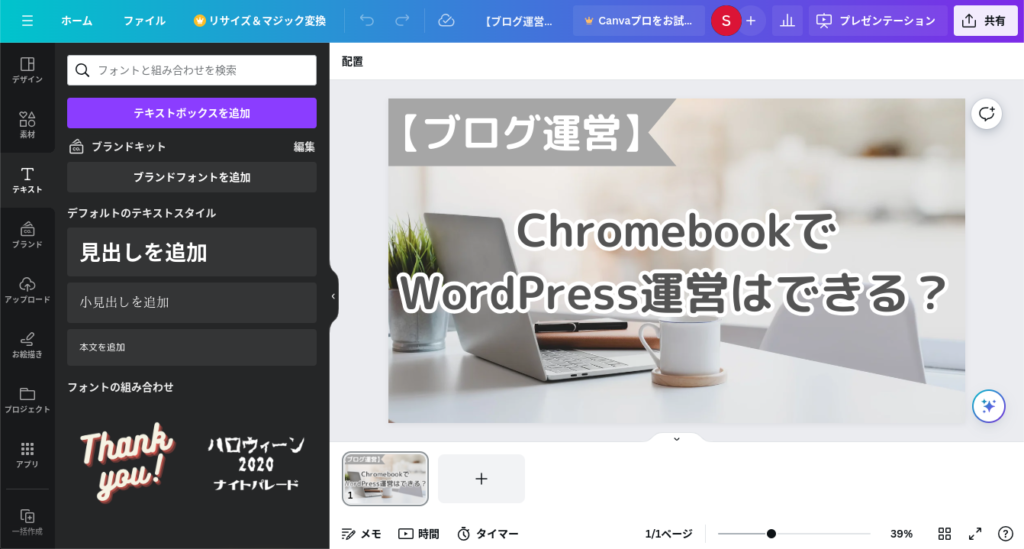
サムネイルだけではなくて、記事の合間に挿入する画像や写真の編集にもおすすめです。
さらにブラウザ版とスマホアプリ版はデータを共有できるので、空き時間にスマホで編集した画像をChromebookで仕上げることもできます。画像編集はすべてこのCanvaでいいんじゃないかと思うぐらい便利です。
下書き・アイデア書き出し
ブログ記事の下書きや思いついたアイデアなどは、google keepに打ち込んでおくと便利です。
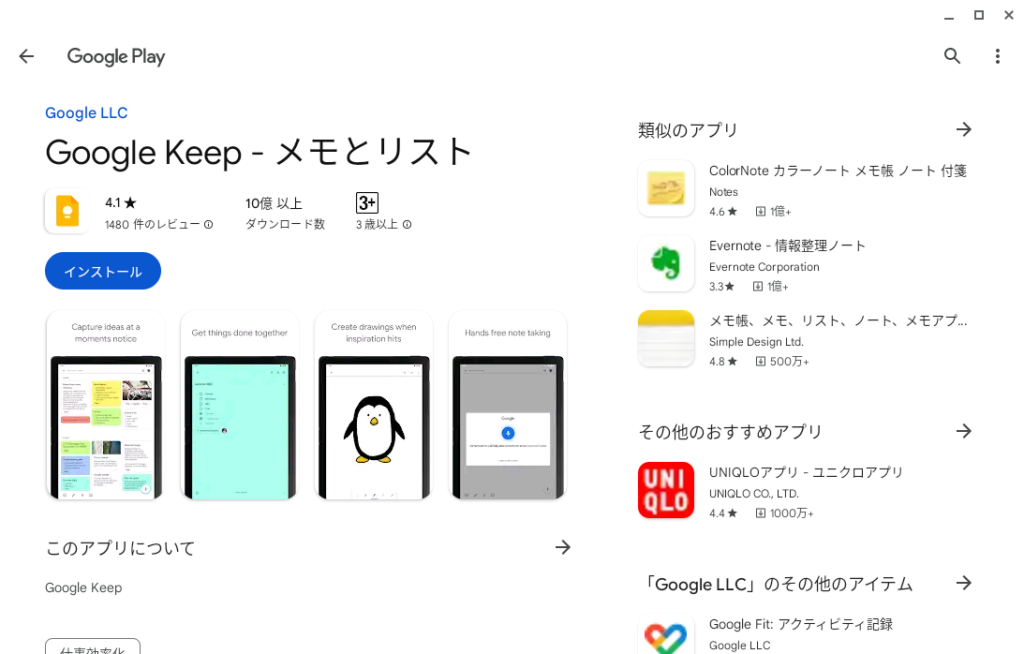
google keepは短いメモや文章の他に、チェックリストを作ることもできるので思いついたアイデアや記事の下書きはもちろん、普段の買い物メモやToDoリストなどにも使えます。
スマホアプリ版もあるので、Chromebookとスマホでメモの内容を同期できるのも便利ですね。
図面作成
DIY関連の記事を作る時にどうしても必要になるのが図面作成のソフトです。Chromebookをメインに使い始めた時に一番悩んだのがこれです。
MacやWindowsを使っていたときには、AdobeのillustratorやJW-CADなど、色々な選択肢がありました。しかし、それらはChormebookでは使えません。そこでいろいろ探した末にたどり着いたのが、googleスライドとスケッチアップです。
googleスライドは、googleが提供しているブラウザ上で使えるプレゼンテーションソフトです。

Windowsのパワーポイント、Macのkeynoteのようなものだね。
Chromebookだと、このgoogleスライドがローカルのアプリのように使えます。下の画像のように、スタートメニューにアプリとしてアイコンが並んでいるので、ここでクリックするとすぐにgoogleスライドを使うことができます。
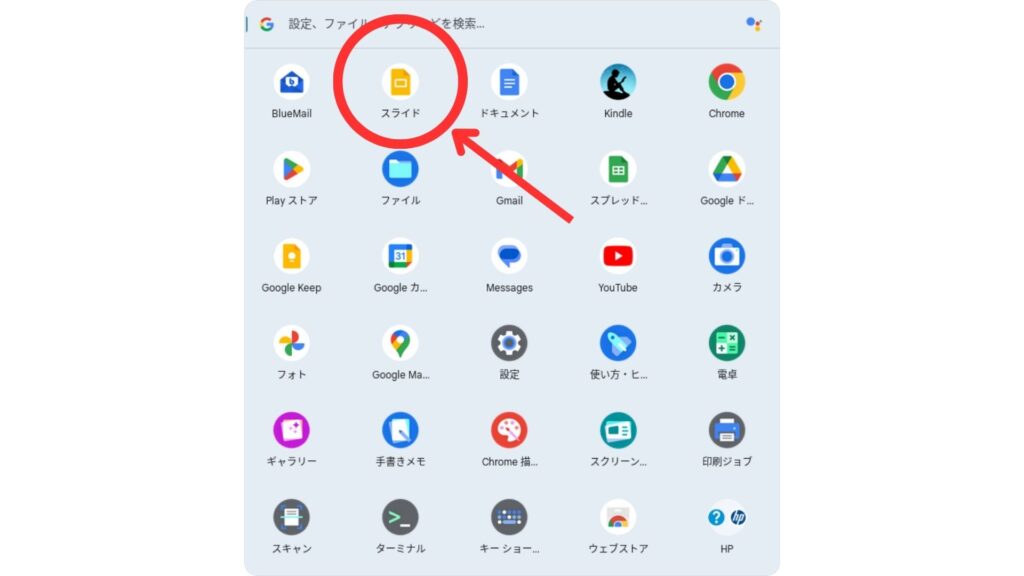
googleスライドでは、主にDIYをする時の平面図を作っています。
↓こんな感じのやつ
これはままごとキッチンの各部品のサイズを図面にしたものですが、記事を作る時に立体図を使いたいと時があります。
そんな時は、スケッチアップを使っています。
スケッチアップは、無料で使うことのできる3Dモデリングソフト。有料プランもありますが、DIYでちょっと使うだけなら無料版で十分です。
これはホーム画面ですが、こんな感じで作りたいものの立体図を簡単に作ることができます。実際の寸法を入力して組み立てることができるので、大きさのイメージや雰囲気を掴むことができます。
平面図ならgoogleスライド、立体ならスケッチアップ、どちらもブラウザ上で無料で使うことができるので気になった人は試してみてください。
Chromebookはこんな人にオススメ
Microsoftオフィスにこだわらない
仕事でPCを使う場合、どうしてもマイクロソフトオフィスを使わなければいけない場面はあると思います。そうなるとChromebookではできない作業が増えてしまいます。
「オフィスソフトは使うけど、MSオフィスじゃなくても大丈夫」という人なら、googleドキュメントやスプレッドシートがあるのでChromebookがオススメです。
動画編集などのマシンパワーが必要な作業をしない
動画編集をするには、Chromebookだとさすがにマシンパワーが足りません。逆に言えば、動画編集をしないのであればChromebookで十分です。
画像の編集、ブログ記事の作成、動画閲覧に関しては全く問題なくストレスなく使えます。実際僕は、Amazon Musicで音楽を聞きながらWordPressでブログを書いていますが、動作がもたつくことはありません。サクサク快適に使えています。
なので動画編集をする予定のない人であれば、Chromebookを快適に使えると思います。
いろいろな場所で作業をしたい
Chromebookは基本的には軽量コンパクトです。バッテリーの持ちもいいので、どこでもサッと取り出して使うことができます。
カフェや図書館などいろいろな場所で作業をしたい人におすすめです。また、充電もUSB-Cでできるので、モバイルバッテリーをスマホと共有することができます。
まとめ
Chromebookを使い始めるまでは「キーボードの付いたスマホ」というイメージを持っていましたが、実際に使い始めてみると「起動が速くて使いやすいPC」という認識に変わりました。
ここ半年ほどChromebookをメインに使っていますが、全く不便を感じません。むしろ、これまで使っていなかったのがもったいなかったとさえ思っています。
もちろん使う人によっては不便だと感じることもありますが、今回紹介したChromebookの特徴を踏まえて、検討してみてはいかがでしょうか?
起動の速さ、動作の軽さを求めている人にはピタリとハマるPCですよ。


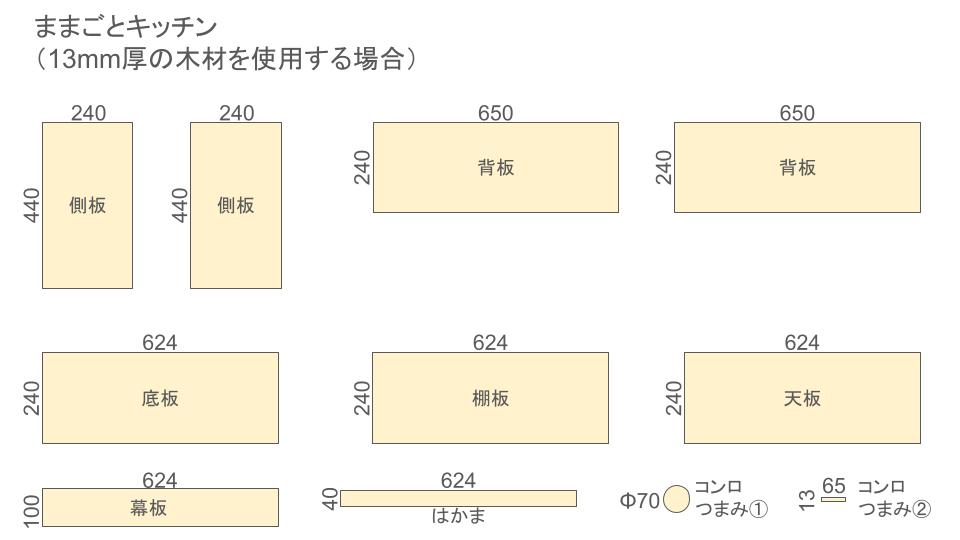
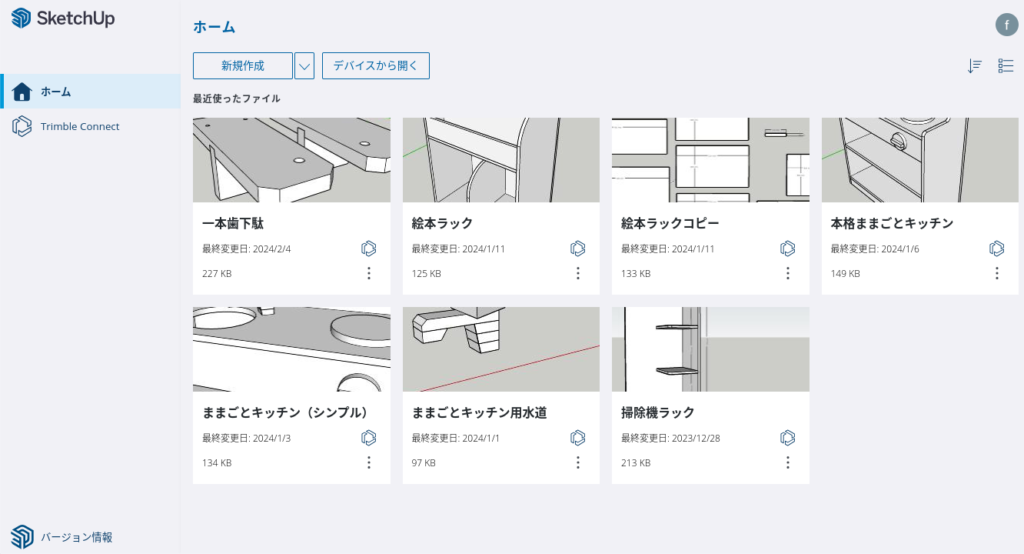
コメント